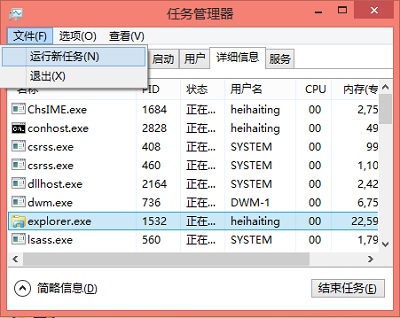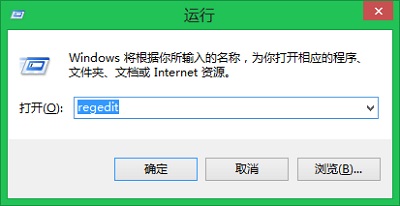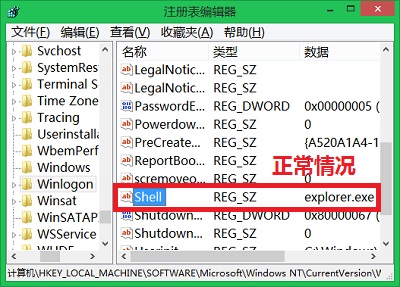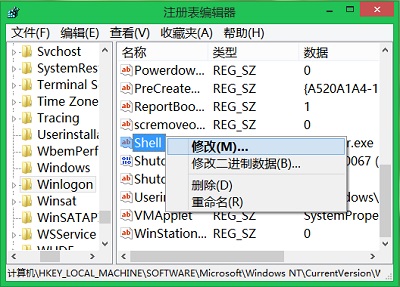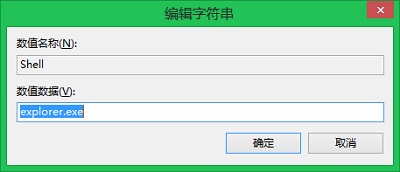|
第三步、编辑注册表 步骤一、按下Win+R组合键,运行命令输入框中输入“regedit”后回车
步骤二、在注册表编辑器界面,定位到HKEY_LOCAL_MACHINE\SOFTWARE\Microsoft\Windows NT\CurrentVersion\Winlogon,点击选中键值Winlogon 步骤三、在右侧窗口找到Shell项,下面是正常情况,
温馨提示:注册表被修改后,应该没有数据的(没有的话就新建该项目),我们对着Shell单击鼠标右键,菜单中选择“修改”,
步骤四、在“编辑字符串”界面,数值数据中输入“explorer.exe”后确定
参考Win8桌面图标没了黑色背景上只有一个桌面窗口解决办法后,我们看到这种情况大多是因为第三方优化软件,终止了系统进程或者修改了注册表。我们只要采取相关对策即可解决。如果问题还不能解决,欢迎加群105190086,大家再想办法! (责任编辑:IT信息技术民工) |